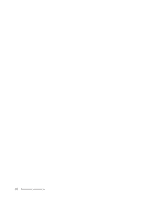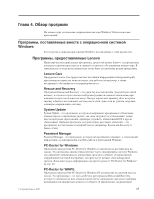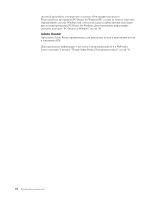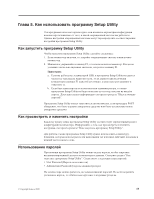Lenovo ThinkCentre A57e Russian (User guide) - Page 29
Как, выбрать, загрузочное, устройство, временное
 |
View all Lenovo ThinkCentre A57e manuals
Add to My Manuals
Save this manual to your list of manuals |
Page 29 highlights
SATA 1 Setup Utility Setup Utility 19. 2 Setup Utility Devices → ATA Drives Setup → SATA Controller ATA SATA). 3 Enter. 4 Setup Utility Exit → Save Changes and Exit Discard Changes and Exit A 1 Setup Utility Setup Utility 19. 2 Setup Utility Devices → Floppy Drive Setup → Floppy A A). 3 Enter. 4 Setup Utility Exit → Save Changes and Exit Discard Changes and Exit CD/DVD 1 2 F12 Startup Device Menu F12. USB F12 3 Startup Device Menu Enter Startup Device Menu Глава 5 Setup Utility 21

Чтобы
настроить
контроллер
SATA,
сделайте
следующее:
1.
Запустите
программу
Setup
Utility.
Смотрите
раздел
“Как
запустить
программу
Setup
Utility”
на
стр.
19.
2.
В
меню
программы
Setup
Utility
выберите
Devices
→
ATA
Drives
Setup
→
SATA
Controller
.
(Устройства
-
Настройка
дисков
ATA
-
Контроллер
SATA).
3.
Выберите
нужные
параметры
и
нажмите
Enter.
4.
Вернитесь
в
меню
программы
Setup
Utility
и
выберите
Exit
→
Save
Changes
and
Exit
(Выход
-
Сохранить
настройки
и
закрыть
программу).
Примечание:
Если
вы
не
хотите
сохранять
настройки,
то
выберите
Discard
Changes
and
Exit
(Закрыть
программу,
не
сохраняя
новые
настройки).
Чтобы
настроить
дисковод
A
для
дискет,
сделайте
следующее:
1.
Запустите
программу
Setup
Utility.
Смотрите
раздел
“Как
запустить
программу
Setup
Utility”
на
стр.
19.
2.
В
меню
программы
Setup
Utility
выберите
Devices
→
Floppy
Drive
Setup
→
Floppy
A
.
(Устройства
-
Настройка
дисководов
для
дискет
-
Дисковод
A).
3.
Выберите
нужные
параметры
и
нажмите
Enter.
4.
Вернитесь
в
меню
программы
Setup
Utility
и
выберите
Exit
→
Save
Changes
and
Exit
(Выход
-
Сохранить
настройки
и
закрыть
программу).
Примечание:
Если
вы
не
хотите
сохранять
настройки,
то
выберите
Discard
Changes
and
Exit
(Закрыть
программу,
не
сохраняя
новые
настройки).
Как
выбрать
загрузочное
устройство
Если
компьютер
не
загружается
с
загрузочного
устройства
(CD/DVD-диска,
дискеты
или
с
жесткого
диска)
так,
как
это
нужно,
то
выберите
загрузочное
устройство
при
помощи
одной
из
описанных
ниже
процедур:
Как
выбрать
временное
загрузочное
устройство
При
помощи
описанной
ниже
процедуры
можно
загрузить
компьютер
с
любого
загрузочного
устройства.
Примечание:
Не
все
диски,
жесткие
диски
и
дискеты
относятся
к
числу
загрузочных
носителей.
1.
Выключите
компьютер.
2.
Нажмите
и
удерживайте
клавишу
F12,
а
затем
включите
компьютер.
После
того,
как
откроется
меню
Startup
Device
Menu
(Меню
загрузочных
устройств),
отпустите
клавишу
F12.
Примечание:
Если
вы
работаете
с
клавиатурой
USB,
и
Меню
загрузочных
устройств
не
удается
открыть
описанным
выше
методом,
то
не
держите
при
включении
компьютера
клавишу
F12
нажатой
постоянно,
а
несколько
раз
нажмите
и
отпустите
ее.
3.
Выберите
в
меню
Startup
Device
Menu
нужное
загрузочное
устройство
и
нажмите
Enter,
чтобы
начать
загрузку.
Примечание:
Выбор
загрузочного
устройства
в
меню
Startup
Device
Menu
изменяет
последовательность
загрузочных
устройств
лишь
временно.
Глава
5.
Как
использовать
программу
Setup
Utility
21